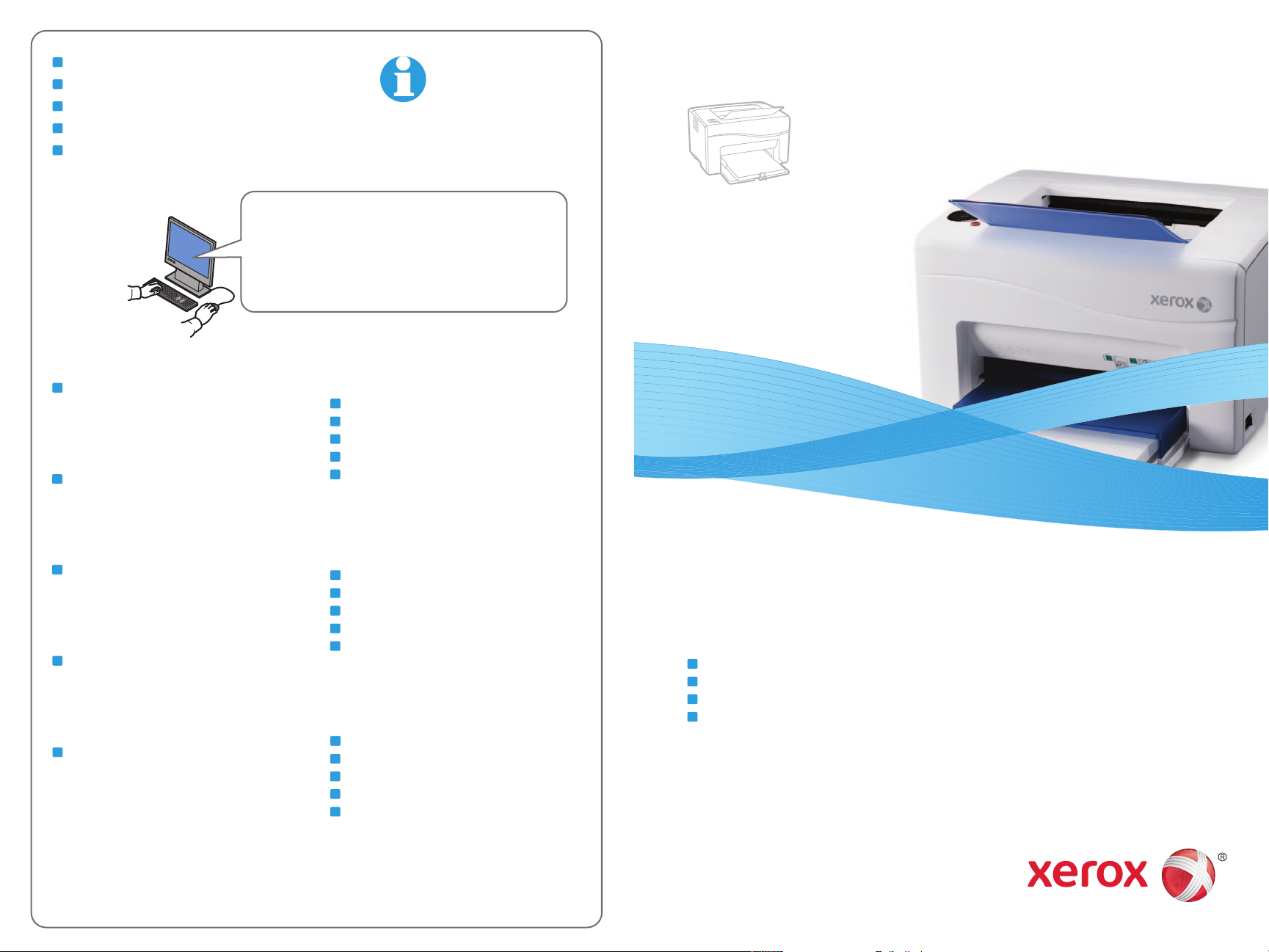
EN
More Information
RU
Дополнительные сведения
TU
Daha Fazla Bilgi
EL
Περισσότερες πληροφορίες
AR
ﺕﺎﻣﻭﻠﻌﻣﻟﺍ ﻥﻣ ﺩﻳﺯﻣﻟﺍ
Xerox Phaser 6000
Color Printer
www.xerox.com/office/6000support
www.xerox.com/msds (U.S./Canada)
www.xerox.com/environment_europe
www.xerox.com/office/businessresourcecenter
www.xerox.com/office/6000supplies
www.xerox.com/office/6000support
EN
• Print drivers and utilities
• User manuals and instructions
• Knowledge Base
• Safety specifications (in User Guide)
RU
• Драйверы принтера и утилиты
• Руководства пользователя и инструкции
• База знаний
• Правила техники безопасности (в Руководстве
пользователя)
TU
• Yazdırma sürücüleri ve yardımcı programları
• Kullanım kılavuzları ve yönergeler
• Bilgi Tabanı
• Güvenlik belirtimleri (Kullanım Kılavuzu'nda)
EL
• Οδηγοί εκτύπωσης και βοηθητικά προγράµµατα
• Εγχειρίδια χρήστη και οδηγίες
• Βάση πληροφοριών
• Προδιαγραφές ασφαλείας (στο Εγχειρίδιο χρήστη)
AR
ﺓﺩﻋﺎﺳﻣﻟﺍ ﺎﻬﺗﺍﻭﺩﺃﻭ ﺔﻋﺎﺑﻁﻟﺍ ﻝﻳﻐﺷﺗ ﺞﻣﺍﺭﺑ •
ﺕﺍﺩﺎﺷﺭﻹﺍﻭ ﻡﺩﺧﺗﺳﻣﻟﺍ ﺔﻟﺩﺃ •
ﻑﺭﺎﻌﻣﻟﺍ ﺓﺩﻋﺎﻗ •
) User Guide
ﻝﻳﻟﺩ
ﻲﻓ) ﺔﻣﻼﺳﻟﺍ ﺕﺎﻔﺻﺍﻭﻣ •
((
ﻡﺩﺧﺗﺳﻣﻟﺍ
www.xerox.com/msds (U.S./Canada)
www.xerox.com/environment_europe
EN
Material Safety Data Sheets
RU
Данные по безопасности материалов
TU
Malzeme güvenliği veri sayfaları
EL
φύλλα δεδοµένων ασφαλείας υλικών
AR
ﺩﺍﻭﻣﻟﺍ ﺔﻣﻼﺳ ﺕﺎﻧﺎﻳﺑ ﻕﺍﺭﻭﺃ
www.xerox.com/office/
businessresourcecenter
EN
Templates, tips, and tutorials
RU
Шаблоны, рекомендации и учебные руководства
TU
Şablonlar, ipuçları ve öğreticiler
EL
Πρότυπα, συµβουλές και µαθήµατα
AR
ﺱﻭﺭﺩﻟﺍﻭ ﺕﺎﺣﻳﻣﻠﺗﻟﺍﻭ ﺏﻟﺍﻭﻘﻟﺍ
www.xerox.com/office/6000supplies
EN
Printer supplies
RU
Расходные материалы для принтера
TU
Yazıcı sarf malzemeleri
EL
Αναλώσιµα εκτυπωτή
AR
ﺕﺎﻌﺑﺎﻁﻟﺍ ﺕﺍﺩﺍﺩﻣﺇ
Xerox® Phaser® 6000
Quick Use Guide
RU
Русский
TU
Türkçe
EL
Ελληνικά
AR
ﺔﻳﺑﺭﻌﻟﺍ
Краткое руководство по эксплуатации
Hızlı Kullanım Kılavuzu
Εγχειρίδιο άµεσης χρήσης
ﻊﻳﺭﺳﻟﺍ ﻡﺍﺩﺧﺗﺳﻻﺍ ﻝﻳﻟﺩ
604E63291 Rev A © 2011 Xerox Corporation. All rights reserved.
XEROX® and XEROX and Design® are trademarks of Xerox Corporation
in the United States and/or other countries.
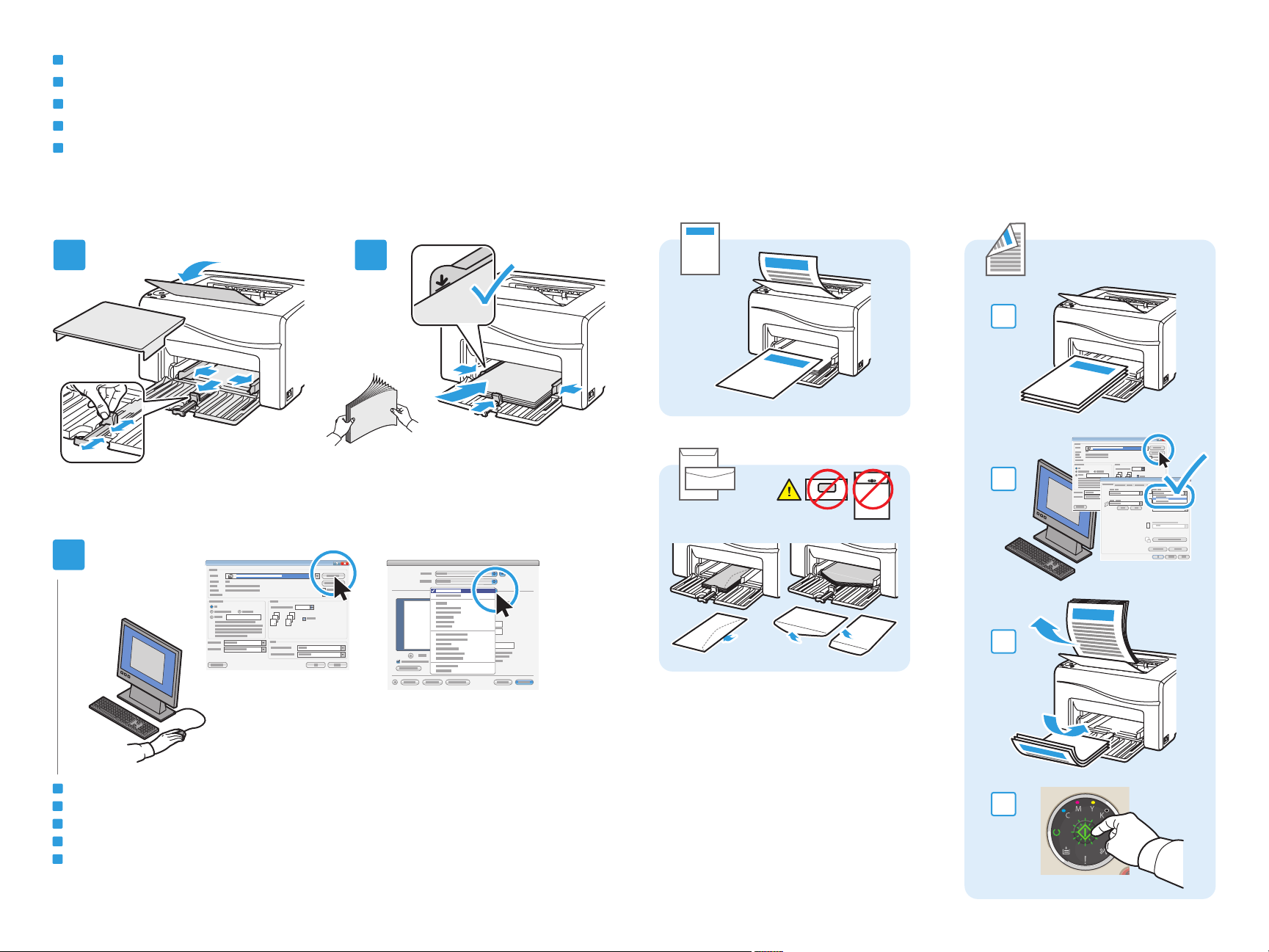
EN
Basic Printing
RU
Основные сведения о печати
TU
Temel Yazdırma
EL
Βασική εκτύπωση
AR
ﺔﻳﺳﻳﺋﺭﻟﺍ ﺔﻋﺎﺑﻁﻟﺍ
1 2
3
Windows
1
2
MacintoshWindows
3
EN
When printing, select paper size, type, and printing options in the print driver.
RU
При печати выберите формат и тип бумаги, а также параметры печати в настройках драйвера принтера.
TU
Yazdırırken kağıt boyutunu, türünü ve yazdırma seçeneklerini yazdırma sürücüsünde seçin.
EL
Το χαρτί που είναι τοποθετηµένο στο ίσκο Bypass χρησιµοποιείται πάντα πρώτο.
AR
.ﺔﻋﺎﺑﻁﻟﺍ ﻝﻳﻐﺷﺗ ﺞﻣﺎﻧﺭﺑ ﻥﻣ ﺔﻋﺎﺑﻁﻟﺍ ﺕﺍﺭﺎﻳﺧﻭ ﻪﻋﻭﻧﻭ ﻕﺭﻭﻟﺍ ﻡﺟﺣ ﺩﺩﺣ ،ﺔﻋﺎﺑﻁﻟﺍ ﺩﻧﻋ
www.xerox.com/office/6000support
4
2

LL
WW
EN
Supported Papers
RU
Поддерживаемые типы бумаги
TU
Desteklenen Kağıtlar
EL
Υποστηριζόµενοι τύποι χαρτιού
AR
ﻡﻭﻋﺩﻣﻟﺍ ﻕﺭﻭﻟﺍ
60–216 g/m
(16 lb. Bond–80 lb. Cover)
Letter............................8.5 x 11 in.
Legal.............................8.5 x 14 in.
Executive.....................7.25 x 10.5 in.
Folio..............................8.5 x 13 in.
A4 ..................................210 x 297 mm
A5 ..................................148 x 210 mm
B5 JIS ...........................182 x 257 mm
Monarch ......................3.9 x 7.5 in.
Commercial #10........4.1 x 9.5 in.
DL ..................................110 x 220 mm
C5 ..................................162 x 229 mm
2
WW
LL
EN
Custom
RU
Настройка пользователя
TU
Özel
EL
Ειδικό
AR
ﺹﺻﺧﻣ
W: 76.2–215.9 mm (3–8.5 in.)
L: 127–355.6 mm (5–14 inches)
EN
Paper Jams
RU
Застревание бумаги
TU
Kağıt Sıkışmaları
EL
Εµπλοκές χαρτιού
AR
ﻕﺭﻭﻟﺍ ﺭﺎﺷﺣﻧﺍ
1
1 2
3 4
Windows
EN
Select paper size and type in the print driver.
RU
Выберите формат и тип бумаги в настройках драйвера принтера.
TU
Yazdırma sürücüsünde kağıt boyutunu ve türünü seçin.
EL
Επιλέξτε το µέγεθος και είδος χαρτιού στον οδηγό εκτύπωσης.
AR
.ﺔﻋﺎﺑﻁﻟﺍ ﻝﻳﻐﺷﺗ ﺞﻣﺎﻧﺭﺑ ﻲﻓ ﻪﺑﺗﻛﺍﻭ ﻕﺭﻭﻟﺍ ﻡﺟﺣ ﺭﺗﺧﺍ
www.xerox.com/office/6000support
Macintosh
www.xerox.com/office/6000docs
EN
See also Avoid Jams in the Troubleshooting chapter of the User Guide.
RU
См. также Руководство пользователя, раздел Предотвращение застревания бумаги в главе Устранение
неисправностей.
TU
Ayrıca Kullanım Kılavuzu'nun Sorun Giderme bölümündeki Sıkışmaları Giderme başlığına bakın.
EL
είτε επίσης στην ενότητα Αποφυγή εµπλοκών στο κεφάλαιο Αντιµετώπιση προβληµάτων στο Εγχειρίδιο χρήστη.
AR
(ﺎﻬﺣﻼﺻﺇﻭ ءﺎﻁﺧﻷﺍ ﻑﺎﺷﻛﺗﺳﺍ)
Troubleshooting
ﻝﺻﻔﻟﺍ ﻲﻓ (ﺭﺎﺷﺣﻧﻻﺍ ﺏﻧﺟﺗ)
(
.
ﻡﺩﺧﺗﺳﻣﻟﺍ ﻝﻳﻟﺩ)
Avoid Jams
ﺎًﺿﻳﺃ ﻊﺟﺍﺭ
User Guide
ﻥﻣ
3

EN
Printer Setting Utility
RU
Программа настройки принтера
TU
Yazıcı Ayarları Yardımcı Programı
EL
Βοηθητικό πρόγραµµα ρύθµισης εκτυπωτή
AR
ﺔﻌﺑﺎﻁﻟﺍ ﺕﺍﺩﺍﺩﻋﻹ ﺓﺩﻋﺎﺳﻣﻟﺍ ﺓﺍﺩﻷﺍ
English
Français
Italiano
Deutsch
Español
Português
Русский
EN
Control Panel
RU
Панель управления
TU
Kontrol Paneli
EL
Πίνακας ελέγχου
AR
ﻡﻛﺣﺗﻟﺍ ﺔﺣﻭﻟ
EN
Toner
RU
Тонер
TU
Toner
EL
Γραφίτης
AR
ﺭﺑﺣﻟﺍ ﻕﻭﺣﺳﻣ
EN
You can access printer settings, maintenance, and diagnostic features using the Printer Setting Utility
(Windows only). To launch the utility, click Start > All Programs > Xerox Office Printing > Phaser 6000 >
Printer Setting Utility.
RU
Для доступа к настройкам принтера и функциям обслуживания и диагностики предусмотрена Программа
настройки принтера (только для Windows). Для запуска программы выберите Пуск > Все программы >
Офисная печать Xerox > Phaser 6000 > Программа настройки принтера.
TU
Yazıcı ayarlarına, bakım ve tanı özelliklerine Yazıcı Ayarı Yardımcı Programı'nı (yalnızca Windows) kullanarak
erişebilirsiniz. Yardımcı programı başlatmak için Başlat > Tüm Programlar > Xerox Office Printing > Phaser
6000 > Printer Setting Utility (Yazıcı Ayarı Yardımcı Programı'nı tıklatın).
EL
Μπορείτε να έχετε πρόσβαση στις ρυθµίσεις εκτυπωτή, σε λειτουργίες και διαγνωστικού ελέγχου χρησιµοποιώντας
το Printer Setting Utility (Βοηθητικό πρόγραµµα ρύθµισης εκτυπωτή) (µόνο για Windows). Για να ξεκινήσει το
βοηθητικό πρόγραµµα, επιλέξτε Έναρξη > Όλα τα προγράµµατα > Xerox Office Printing > Phaser 6000 > Printer
Setting Utility (Βοηθητικό πρόγραµµα ρύθµισης εκτυπωτή).
AR
Printer Setting Utility
ﺓﺍﺩﻷﺍ)
ﺞﻣﺍﺭﺑﻟﺍ ﺔﻓﺎﻛ < ﺃﺩﺑﺍ ﻕﻭﻓ ﺭﻘﻧﺍ ،ﺓﺩﻋﺎﺳﻣﻟﺍ ﺓﺍﺩﻷﺍ ﻝﻳﻐﺷﺗ ءﺩﺑﻟ .(ﻁﻘﻓ
(
ﺔﻌﺑﺎﻁﻟﺍ ﺕﺍﺩﺍﺩﻋﻹ ﺓﺩﻋﺎﺳﻣﻟﺍ ﺓﺍﺩﻷﺍ)
.
ﻡﺍﺩﺧﺗﺳﺎﺑ ﺹﻳﺧﺷﺗﻟﺍ ﺕﺍﺯﻳﻣﻭ ﺔﻧﺎﻳﺻﻟﺍﻭ ،ﺔﻌﺑﺎﻁﻟﺍ ﺕﺍﺩﺍﺩﻋﺇ ﻰﻟﺇ ﻝﻭﺻﻭﻟﺍ ﻙﻧﻛﻣﻳ
Windows
ﻲﻓ) (ﺔﻌﺑﺎﻁﻟﺍ ﺕﺍﺩﺍﺩﻋﻹ ﺓﺩﻋﺎﺳﻣﻟﺍ
Printer Setting Utility < Phaser 6000 < Xerox Office Printing <
EN
Ready/Processing
RU
Готов/Обработка
TU
Hazır/İşleniyor
EL
Έτοιµος/Επεξεργασία
AR
ﺔﺟﻟﺎﻌﻣﻟﺍ ﺩﻳﻗ/ﺯﻫﺎﺟ
EN
OK
RU
OK
TU
OK (Tamam)
EL
OK
AR
ﻕﻓﺍﻭﻣ
EN
Load Paper
RU
Вложите бумагу
TU
Kağıt Yükle
EL
Τοποθέτηση χαρτιού
AR
ﻕﺭﻭﻟﺍ ﻝّﻣﺣ
EN
Error
RU
Ошибка
TU
Hata
EL
Σφάλµα
AR
ﺄﻁﺧ
EN
Energy Saver
RU
Режим экономии энергии
TU
Enerji Tasarrufu
EL
Εξοικονόµηση ενέργειας
AR
ﺔﻗﺎﻁﻟﺍ ﺭﻓﻭﻣ
EN
Jam
RU
Застревание
TU
Sıkışma
EL
Εµπλοκή
AR
ﺭﺎﺷﺣﻧﺍ
EN
Cancel
RU
Отмена
TU
İptal
EL
Ακύρωση
AR
ءﺎﻐﻟﺇ
www.xerox.com/office/6000support
4

EN
Printer needs attention. Restart may be required. Additional lights may indicate specific problem.
RU
Сбой в работе принтера. Может потребоваться перезагрузка. Дополнительные светоиндикаторы могут указывать
конкретную неполадку.
TU
Yazıcıda sorun var. Yeniden başlatmak gerekebilir. Ek ışıklar belirli bir sorunu belirtiyor olabilir.
EL
Πρέπει να ελέγξετε τον εκτυπωτή. Μπορεί να απαιτείται επανεκκίνηση. Επιπλέον ενδεικτικές λυχνίες µπορεί να
υποδεικνύουν συγκεκριµένο πρόβληµα.
AR
ﻝﻳﻐﺷﺗﻟﺍ ﺓﺩﺎﻋﺇ ﻥﻭﻛﺗ ﺩﻗ)
.(ﺔﻧﻳﻌﻣ ﺔﻠﻛﺷﻣ ﻰﻟﺇ ﺔﻳﻓﺎﺿﻹﺍ ﺢﻳﺑﺎﺻﻣﻟﺍ ﺭﻳﺷﺗ ﺩﻗ)
Restart may be required
.(ﻩﺎﺑﺗﻧﻻﺍ ﻰﻟﺇ ﺔﻌﺑﺎﻁﻟﺍ ﺝﺎﺗﺣﺗ)
Printer needs attention
Additional lights may indicate specific problem
.(ﺔﺑﻭﻠﻁﻣ
EN
Toner is low. If flashing, toner needs to be replaced.
RU
Мало тонера. Если мигает, значит требуется замена тонер-картриджа.
TU
Toner azaldı. Yanıp sönüyorsa tonerin değiştirilmesi gerekiyor.
EL
Χαµηλή στάθµη γραφίτη (xx) Εάν αναβοσβήνει, ο γραφίτης πρέπει να αντικατασταθεί.
AR
.ﺭﺑﺣﻟﺍ ﻕﻭﺣﺳﻣ ﺔﺑﻠﻋ ﻝﺍﺩﺑﺗﺳﺍ ﺏﺟﻳ ،ﻪﺿﻳﻣﻭ ﺔﻟﺎﺣ ﻲﻓ .ﺽﻔﺧﻧﻣ ﺭﺑﺣﻟﺍ ﻕﻭﺣﺳﻣ
EN
Paper is out or jammed in the tray. If flashing, paper is the wrong size.
RU
Нет бумаги или бумага застряла в лотке. Если мигает, значит бумага неподходящего размера.
TU
Kasette kağıt bitti ya da sıkıştı. Yanıp sönüyorsa kağıt yanlış boyuttadır.
EL
Το χαρτί έχει τελειώσει ή έχει κολλήσει µέσα στο δίσκο. Εάν αναβοσβήνει, το χαρτί δεν έχει το σωστό µέγεθος.
AR
.ﺢﻳﺣﺻ ﺭﻳﻏ ﻕﺭﻭﻟﺍ ﻡﺟﺣ ﻥﺃ ﻰﻟﺇ ﺭﻳﺷﻳ ،ﻪﺿﻳﻣﻭ ﺔﻟﺎﺣ ﻲﻓ .ﻕﺭﻭﻟﺍ ﺔﺑﻠﻋ ﻲﻓ ﺭﺷﺣﻧﺍ ﻭﺃ ﺩﻔﻧ ﻕﺭﻭﻟﺍ
EN
If flashing, paper is jammed inside the printer.
RU
Если мигает, значит в принтере застряла бумага.
TU
Kasette kağıt bitti ya da sıkıştı. Yanıp sönüyorsa kağıt yanlış boyuttadır.
EL
Εάν αναβοσβήνει, το χαρτί έχει κολλήσει στο εσωτερικό του εκτυπωτή.
AR
.ﺔﻌﺑﺎﻁﻟﺍ ﻝﺧﺍﺩ ﺭﻭﺷﺣﻣ ﻕﺭﻭﻟﺍ ﻥﺃ ﻰﻟﺇ ﺭﻳﺷﻳ ،ﻪﺿﻳﻣﻭ ﺔﻟﺎﺣ ﻲﻓ
EN
Waiting to print second side of manual 2-sided print job. Without changing the orientation, move the paper from
output to paper tray, then press OK.
RU
Ожидание печати второй стороны при выполнении работы двусторонней печати в ручном режиме. Не меняя
ориентацию листов, переложите бумагу из выходного лотка во входной и нажмите кнопку OK.
TU
Manuel 2 taraflı yazdırma işinin ikinci tarafının yazdırılması bekleniyor. Yönü değiştirmeden kağıdı çıktıdan kağıt
kasetine alın, ardından OK (Tamam) düğmesine basın.
EL
Αναµονή για εκτύπωση της δεύτερης όψης µιας εργασίας µη αυτόµατης εκτύπωσης διπλής όψης. Μετακινήστε το
χαρτί από το δίσκο εξόδου στο δίσκο χαρτιού χωρίς να αλλάξετε τον προσανατολισµό και πατήστε το πλήκτρο OK.
AR
ﻥﻣ ﻕﺭﻭﻟﺍ ﻝﻘﻧﺍ ،ﻩﺎﺟﺗﻻﺍ ﺭﻳﻳﻐﺗ ﻥﻭﺩ .ﻥﻳﺑﻧﺎﺟﻟﺍ ﻰﻠﻋ ﺔﻳﻭﺩﻳ ﺔﻋﺎﺑﻁ ﺔﻣﻬﻣ ﻥﻣ ﻲﻧﺎﺛﻟﺍ ﺏﻧﺎﺟﻟﺍ ﺔﻋﺎﺑﻁ ﺭﺎﻅﺗﻧﺍ
(
.
ﻕﻓﺍﻭﻣ) OK ﻰﻠﻋ ﻁﻐﺿﺍ ﻡﺛ ،ﻕﺭﻭﻟﺍ ﺔﺑﻠﻋ ﻰﻟﺇ ﺝﺍﺭﺧﻹﺍ ﺝﺭﺩ
www.xerox.com/office/6000docs
EN
See also Error and Status Messages in the Troubleshooting chapter of the User Guide.
RU
См. также Руководство пользователя, раздел Сообщения об ошибках и состоянии в главе Устранение
неисправностей.
TU
Ayrıca Kullanım Kılavuzu'nun Sorun Giderme bölümündeki Hata ve Durum Mesajları başlığına bakın.
EL
¢είτε επίσης στην ενότητα Μηνύµατα σφαλµάτων και κατάστασης στο κεφάλαιο Αντιµετώπιση προβληµάτων στο
Εγχειρίδιο χρήστη.
AR
ﻑﺎﺷﻛﺗﺳﺍ
) Troubleshooting
ﻝﺻﻔﻟﺍ ﻲﻓ (ﺔﻟﺎﺣﻟﺍﻭ ﺄﻁﺧﻟﺍ ﻝﺋﺎﺳﺭ)
(
.
ﻡﺩﺧﺗﺳﻣﻟﺍ ﻝﻳﻟﺩ)
Error and Status Messages
User Guide
ﻥﻣ (ﺎﻬﺣﻼﺻﺇﻭ ءﺎﻁﺧﻷﺍ
ﺎًﺿﻳﺃ ﻊﺟﺍﺭ
www.xerox.com/office/6000support
5
